
Articolo datato
Questo articolo non è più aggiornato da almeno 5 mesi perciò verifica le informazioni che vi sono contenute in quanto potrebbero essere obsolete.
Continuiamo la guida alle diverse funzionalità del plugin per Wordpress, dedicato all'ottimizzazione di un sito internet per i motori di ricerca, Yoast SEO.
L'indice alla guida delle funzioni di Yoast SEO
[td_block_big_grid_6 post_ids="3579, 3602, 4147, 3824, 33930, 2693, 3988,4030"][td_block_big_grid_4 post_ids=" 4133, 4376"]
Da come potremo vedere in questo articolo in realtà questo software si occupa non solo di migliorare il posizionamento seo del nostro sito web, ma anche di ottimizzare la visualizzazione e la diffusione dei nostri contenuti su diversi social network, tra quelli più utilizzati in Italia e nel Mondo.
Sommario
Al fine di far interagire le pagine del nostro sito con i social, Yoast SEO ci viene in aiuto mediante due sezioni: una pagina dedicata e raggiungibile dal menù, denominata Social, che vedremo in questo articolo e una sezione, configurabile in maniera personalizzata per ogni articolo/pagina, nel Meta Box di Yoast SEO che vedremo in seguito.
Yoast SEO e la pagina di configurazione dei Social
 Per collegare i nostri profili social network a Yoast SEO dobbiamo aprire la pagina dedicata. Per farlo, una volta loggati nel nostro Wordpress come amministratori, possiamo seguire uno dei due percorsi:
Per collegare i nostri profili social network a Yoast SEO dobbiamo aprire la pagina dedicata. Per farlo, una volta loggati nel nostro Wordpress come amministratori, possiamo seguire uno dei due percorsi:
- Dal menù di amministrazione sulla destra premere sulla voce sotto al percorso SEO > Social.
- Dal menù veloce in alto premere su SEO > Impostazioni SEO > Social.
Account

Nella prima pagina che si aprirà dobbiamo inserire gli url dei nostri profili sociali. Yoast SEO ci permette di inserire gli url, in nostro possesso, dei seguenti social:
- Google Plus
- YouTube
- MySpace
Per Twitter non dobbiamo inserire l'url del nostro canale, ma solo il nostro nome utente.
Dopo aver inserito i dati ricordati di premere sempre sul tasto Salva le modifiche in fondo alla pagina. Questo vale per tutti gli altri tab che andremo a vedere.
[vc_message color="warning" message_box_color="warning" icon_fontawesome="fa fa-exclamation-triangle"]Da agosto 2014 non è più possibile aggiungere nuovi domini a Facebook Insight, per cui questa funzionalità di Yoast non è più utilizzabile.
Dopo aver inserito l'url della nostra pagina Facebook, associata al nostro sito internet, per configurare l'interazione con il social di Zuckerberg dobbiamo:
- Spuntare la voce "Aggiungi meta data Open Graph".
- Impostare una immagine di default (facoltativo) da mostrare associata al nostro dominio nelle miniature degli url condivisi su Facebook. Nel caso di posizionamento-seo.com non ho inserito una immagine di default in quanto sarà personalizzata per ogni articolo/pagina. Per far questo ti consiglio di leggere un mio futuro articolo dedicato al Meta Box di Yoast SEO in cui ti spiegherò come fare.
- Agganciare Yoast SEO alla pagina FB. Per far questo si possono utilizzare due strade:
- Creare una app dedicata utilizzando il pannello developers di Facebook.
- Utilizzare il proprio profilo utente, per farlo:
- In una nuova finestra loggarsi a Facebook con un profilo con permessi di amministrazione sulla pagina FB che vogliamo collegare
- Tornare sulla pagina dei Social, di Yoast SEO e premere sul bottone Aggiungi un nuovo Amministratore Facebook. Si aprirà una nuova finestra tipo questa:
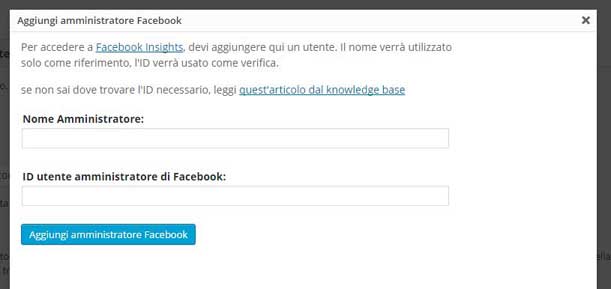
- Inserire il nome dell'amministratore, tale e quale a come compare su Facebook, spazi compresi.
- Premere sul link "Facebook insights" e aprire una nuova finestra nel vostro browser che punta alla pagina dedicata su Facebook e premere sul bottone in fondo, nel box "Insights per i domini Web", Aggiungi il tuo dominio.

- Comparirà una finestra tipo questa a seguire da cui dovrete copiare il vostro id, dal metatag proposto.
 Una volta copiato il metatag ricordatevi di lasciare questa finestra aperta.
Una volta copiato il metatag ricordatevi di lasciare questa finestra aperta. - Incollate l'id nella finestra di Yoast SEO dove avete inserito il nome dell'amministratore, nel campo Id utente amministratore di Facebook e premete sul bottone Aggiungi amministratore di Facebook.
- Tornate sulla finestra di Facebook Insights, da cui avete copiato il metatag, e premete sul bottone "Ottieni Insights".
Scopriamo insieme come collegare, con Yoast #SEO il nostro #Wordpress a #Facebook Share on X
I meta data Open Graph di Facebook
I meta data proprietari di Facebook, inseriti tra i tag head del nostro sito internet, forniscono informazioni, correlate alla pagina internet in cui sono inglobati, utilizzabili da FB al fine di visualizzare meglio il link fornendo informazioni suppletive come: immagine correlata, titolo e descrizione. Per comprendere meglio il loro funzionamento e la loro sintassi ti consiglio di leggere un mio precedente articolo dedicato alla configurazione degli Open Graph e Facebook.
Un esempio, di come comparirà un nostro link sul social network è il seguente post pubblicato su Facebook:[vc_raw_html]
JTNDZGl2JTIwaWQlM0QlMjJmYi1yb290JTIyJTNFJTNDJTJGZGl2JTNFJTNDc2NyaXB0JTNFJTI4ZnVuY3Rpb24lMjhkJTJDJTIwcyUyQyUyMGlkJTI5JTIwJTdCJTIwJTIwdmFyJTIwanMlMkMlMjBmanMlMjAlM0QlMjBkLmdldEVsZW1lbnRzQnlUYWdOYW1lJTI4cyUyOSU1QjAlNUQlM0IlMjAlMjBpZiUyMCUyOGQuZ2V0RWxlbWVudEJ5SWQlMjhpZCUyOSUyOSUyMHJldHVybiUzQiUyMCUyMGpzJTIwJTNEJTIwZC5jcmVhdGVFbGVtZW50JTI4cyUyOSUzQiUyMGpzLmlkJTIwJTNEJTIwaWQlM0IlMjAlMjBqcy5zcmMlMjAlM0QlMjAlMjIlMkYlMkZjb25uZWN0LmZhY2Vib29rLm5ldCUyRml0X0lUJTJGc2RrLmpzJTIzeGZibWwlM0QxJTI2dmVyc2lvbiUzRHYyLjMlMjIlM0IlMjAlMjBmanMucGFyZW50Tm9kZS5pbnNlcnRCZWZvcmUlMjhqcyUyQyUyMGZqcyUyOSUzQiU3RCUyOGRvY3VtZW50JTJDJTIwJTI3c2NyaXB0JTI3JTJDJTIwJTI3ZmFjZWJvb2stanNzZGslMjclMjklMjklM0IlM0MlMkZzY3JpcHQlM0UlM0NkaXYlMjBjbGFzcyUzRCUyMmZiLXBvc3QlMjIlMjBkYXRhLWhyZWYlM0QlMjJodHRwcyUzQSUyRiUyRnd3dy5mYWNlYm9vay5jb20lMkZwZXJtYWxpbmsucGhwJTNGc3RvcnlfZmJpZCUzRDEwNTg0NzE1MTc1MTg5NTAlMjZhbXAlM0JpZCUzRDcxMjcxNTI4MjA5NDU3NyUyMiUyMGRhdGEtd2lkdGglM0QlMjI1MDAlMjIlM0UlM0NkaXYlMjBjbGFzcyUzRCUyMmZiLXhmYm1sLXBhcnNlLWlnbm9yZSUyMiUzRSUzQ2Jsb2NrcXVvdGUlMjBjaXRlJTNEJTIyaHR0cHMlM0ElMkYlMkZ3d3cuZmFjZWJvb2suY29tJTJGcGVybWFsaW5rLnBocCUzRnN0b3J5X2ZiaWQlM0QxMDU4NDcxNTE3NTE4OTUwJTI2YW1wJTNCaWQlM0Q3MTI3MTUyODIwOTQ1NzclMjIlM0UlM0NwJTNFQ29tZSUyMGNvbmZpZ3VyYXJlJTIwbGUlMjBpbXBvc3RhemlvbmklMjBnZW5lcmFsaSUyMGRpJTIwWW9hc3QlMjAlMjNTRU8lMjBpbiUyMCUyM1dvcmRwcmVzcyUzRiUzQyUyRnAlM0VQb3N0ZWQlMjBieSUyMCUzQ2ElMjBocmVmJTNEJTIyaHR0cHMlM0ElMkYlMkZ3d3cuZmFjZWJvb2suY29tJTJGcGFnZXMlMkZQb3NpemlvbmFtZW50by1TRU8lMkY3MTI3MTUyODIwOTQ1NzclMjIlM0VQb3NpemlvbmFtZW50byUyMFNFTyUzQyUyRmElM0UlMjBvbiUyNm5ic3AlM0IlM0NhJTIwaHJlZiUzRCUyMmh0dHBzJTNBJTJGJTJGd3d3LmZhY2Vib29rLmNvbSUyRnBlcm1hbGluay5waHAlM0ZzdG9yeV9mYmlkJTNEMTA1ODQ3MTUxNzUxODk1MCUyNmFtcCUzQmlkJTNENzEyNzE1MjgyMDk0NTc3JTIyJTNFRG9tZW5pY2ElMjAxMSUyMG90dG9icmUlMjAyMDE1JTNDJTJGYSUzRSUzQyUyRmJsb2NrcXVvdGUlM0UlM0MlMkZkaXYlM0UlM0MlMkZkaXYlM0U=
Modificare il link all'autore del post nel box dell'URL condiviso su Facebook
 Per modificare il link all'autore del post, in modo che punti alla pagina Facebook (o ad un profilo) da voi scelto, è necessario andare a modificare la nostra scheda utente su Wordpress.
Per modificare il link all'autore del post, in modo che punti alla pagina Facebook (o ad un profilo) da voi scelto, è necessario andare a modificare la nostra scheda utente su Wordpress.
In particolare è necessario dirigerci nella scheda dell'utente a cui è associato l'articolo, dal menù laterale di amministrazione di Wordpress Utenti >> tutti gli utenti e selezionare il singolo user e nelle Informazioni di contatto, dovremo inserire l'url di Facebook, relativo alla pagina o al profilo, che vogliamo che compaia.
 Collegare l'account di Twitter mediante Yoast SEO è davvero semplice. Dopo aver inserito il nostro nome utente che utilizziamo su Twitter nel tab Account non dovremo fare altro. In questo tab abbiamo infatti poche impostazioni:
Collegare l'account di Twitter mediante Yoast SEO è davvero semplice. Dopo aver inserito il nostro nome utente che utilizziamo su Twitter nel tab Account non dovremo fare altro. In questo tab abbiamo infatti poche impostazioni:
- Selezionare se vogliamo aggiungere i metadati per la scheda di Twitter al nostro sito.
- Selezionare con che tipo di card verrà mostrato il nostro contenuto, una volta linkato su twitter:
- Semplice sommario (titolo, descrizione, immagine correlata all'articolo e gli attributi del tuo account Twitter)
- Sommario con immagini grandi (come il sommario precedente, ma con l'immagine correlata più grande)
Fai interagire, grazie a Yoast #SEO, il tuo sito #Wordpress con #Twitter Share on X
I meta tag di Twitter o Twitter Cards
Con le Twitter Cards (i meta tag dedicati al social dei cinguettii), come per gli Open Graph di Facebook, potrai allegare immagini e testo aggiuntivo ai tweet che contengono un link al tuo sito. In quanto meta tag saranno inseriti all'interno del tag head delle pagine che compongono il tuo sito internet.
Un esempio, di come compaiono le Twitter Cards associate ai nostri link, lo vediamo nel seguente tweet:[vc_raw_html]
JTNDYmxvY2txdW90ZSUyMGNsYXNzJTNEJTIydHdpdHRlci10d2VldCUyMiUyMGxhbmclM0QlMjJpdCUyMiUzRSUzQ3AlMjBsYW5nJTNEJTIyaXQlMjIlMjBkaXIlM0QlMjJsdHIlMjIlM0VTY29wcmlhbW8lMjBhc3NpZW1lJTIwY29tZSUyMGNvbmZpZ3VyYXJlJTIwaSUyMHRpdG9saSUyMGUlMjBpJTIwbWV0YWRhdGklMjBjb24lMjBZb2FzdCUyMCUzQ2ElMjBocmVmJTNEJTIyaHR0cHMlM0ElMkYlMkZ0d2l0dGVyLmNvbSUyRmhhc2h0YWclMkZTRU8lM0ZzcmMlM0RoYXNoJTIyJTNFJTIzU0VPJTNDJTJGYSUzRSUyMGRlbCUyMG5vc3RybyUyMHNpdG8lMjAlM0NhJTIwaHJlZiUzRCUyMmh0dHBzJTNBJTJGJTJGdHdpdHRlci5jb20lMkZoYXNodGFnJTJGV29yZHByZXNzJTNGc3JjJTNEaGFzaCUyMiUzRSUyM1dvcmRwcmVzcyUzQyUyRmElM0UlMjAlM0NhJTIwaHJlZiUzRCUyMmh0dHAlM0ElMkYlMkZ0LmNvJTJGdXRidlhuQ05QUiUyMiUzRWh0dHAlM0ElMkYlMkZ0LmNvJTJGdXRidlhuQ05QUiUzQyUyRmElM0UlM0MlMkZwJTNFJTI2bWRhc2glM0IlMjBQb3NpemlvbmFtZW50byUyMFNlbyUyMCUyOCU0MHBvc2l6aW9uZXNlbyUyOSUyMCUzQ2ElMjBocmVmJTNEJTIyaHR0cHMlM0ElMkYlMkZ0d2l0dGVyLmNvbSUyRnBvc2l6aW9uZXNlbyUyRnN0YXR1cyUyRjY1NDI3OTg3ODYwMzMyOTUzNyUyMiUzRTE0JTIwT3R0b2JyZSUyMDIwMTUlM0MlMkZhJTNFJTNDJTJGYmxvY2txdW90ZSUzRSUwQSUzQ3NjcmlwdCUyMGFzeW5jJTIwc3JjJTNEJTIyJTJGJTJGcGxhdGZvcm0udHdpdHRlci5jb20lMkZ3aWRnZXRzLmpzJTIyJTIwY2hhcnNldCUzRCUyMnV0Zi04JTIyJTNFJTNDJTJGc2NyaXB0JTNF
 Per poter condividere meglio i tuoi contenuti su Pinterest, oltre ad inserire l'url nel tab Account della sezione Social di Yoast SEO, non dovrai fare altro che verificare il tuo sito sul social network dedicato alle immagini. Per far questo vi sono due strade:
Per poter condividere meglio i tuoi contenuti su Pinterest, oltre ad inserire l'url nel tab Account della sezione Social di Yoast SEO, non dovrai fare altro che verificare il tuo sito sul social network dedicato alle immagini. Per far questo vi sono due strade:
- Caricando un file di verifica (il metodo che abbiamo utilizzato noi di posizionamento-seo.com)
- Accedendo a Pinterest e richiedendo il meta tag di verifica. Dopo averlo ricevuto estrai il codice di verifica e copia incollalo nella input box di questa sezione.
Pinterest utilizza poi gli Open Graph di Facebook, per cui ti consiglio di spuntare la sezione Aggiungi meta data Open Graph sotto al tab Facebook per far si che l'associazione del tuo sito internet con il social network funzioni al meglio.
Google +
 Le impostazioni per Google+ sono veramente poche e di semplice configurazione. Se possediamo una pagina Google + e ne abbiamo inserito l'url nel tab Account non dobbiamo fare altro che spuntare la voce: Aggiungi i meta dati specifici di Google+ in questo tab. Il concetto è lo stesso degli Open Graph di Facebook e delle Twitter Cards, verranno inseriti dei meta tag dedicati al social network di Google tra i tag head del nostro sito.
Le impostazioni per Google+ sono veramente poche e di semplice configurazione. Se possediamo una pagina Google + e ne abbiamo inserito l'url nel tab Account non dobbiamo fare altro che spuntare la voce: Aggiungi i meta dati specifici di Google+ in questo tab. Il concetto è lo stesso degli Open Graph di Facebook e delle Twitter Cards, verranno inseriti dei meta tag dedicati al social network di Google tra i tag head del nostro sito.
Nella casella Pagina Publisher su Google+ reinserite l'url alla vostra pagina G+ in quanto questa funzione era prevista per il periodo in cui nei risultati di ricerca comparivano le immagini degli autori degli articoli e che da un anno a questa parte è stata abolita da Google.
Grazie a Yoast SEO le pagine del nostro sito, pubblicate su Google+ compariranno così:[vc_raw_html]
JTNDJTIxLS0lMjBQbGFjZSUyMHRoaXMlMjB0YWclMjBpbiUyMHlvdXIlMjBoZWFkJTIwb3IlMjBqdXN0JTIwYmVmb3JlJTIweW91ciUyMGNsb3NlJTIwYm9keSUyMHRhZy4lMjAtLSUzRSUwQSUzQ3NjcmlwdCUyMHR5cGUlM0QlMjJ0ZXh0JTJGamF2YXNjcmlwdCUyMiUyMHNyYyUzRCUyMmh0dHBzJTNBJTJGJTJGYXBpcy5nb29nbGUuY29tJTJGanMlMkZwbHVzb25lLmpzJTIyJTNFJTNDJTJGc2NyaXB0JTNFJTBBJTBBJTNDJTIxLS0lMjBQbGFjZSUyMHRoaXMlMjB0YWclMjB3aGVyZSUyMHlvdSUyMHdhbnQlMjB0aGUlMjB3aWRnZXQlMjB0byUyMHJlbmRlci4lMjAtLSUzRSUwQSUzQ2RpdiUyMGNsYXNzJTNEJTIyZy1wb3N0JTIyJTIwZGF0YS1ocmVmJTNEJTIyaHR0cHMlM0ElMkYlMkZwbHVzLmdvb2dsZS5jb20lMkYlMkJQb3NpemlvbmFtZW50b3Nlb3NpdGklMkZwb3N0cyUyRmZNSFlidEZiOFVDJTIyJTNFJTNDJTJGZGl2JTNF
LinkedIn, Instagram, YouTube e MySpace
Per questi social network non vi è nessuna scheda dedicata e per la loro configurazione non dovrai fare altro che inserire l'url nel tab Account di questa sezione di Yoast SEO.
Approfondimenti Correlati
WordPress, i link e l’attributo “nofollow”, “sponsored”, “ugc” e “noopener”
tempo di lettura: 10 min
Scopri di piùCome velocizzare WordPress caricando Javascript e CSS solo dove servono
tempo di lettura: 4 min
Scopri di piùLascia un commento
Commenti
 Quindi... mi potresti dare maggiori informazioni per comprendere le tue necessità?
P.S. Guardando il codice dei tuoi articoli anche il metatag og pubblisher è configurato correttamente e rimanda al tuo profilo personale di FB:
Quindi... mi potresti dare maggiori informazioni per comprendere le tue necessità?
P.S. Guardando il codice dei tuoi articoli anche il metatag og pubblisher è configurato correttamente e rimanda al tuo profilo personale di FB:
<meta property="article:publisher" content="https://www.facebook.com/emanueladinatale" />
RI.DO.PC. - P.IVA 10902370013
© 2013-2025 Tutti i diritti riservati



